ppt技巧之九——大气的数字
1、核心的数字一定要足够的大,文本和数字之间的对比明显

2、渐变填充,让数字更出彩如果觉得单一颜色显得有些单调,所以我们可以用渐变色来让我们的数字更加的出彩。

3、比如上面这个案例就是用白色和灰色的渐变填充,设置上也比较简单,只需要选中文本,设置形状格式,然后选文本选项,而不是形状选项,最后设置一下文本渐变填充的方式。
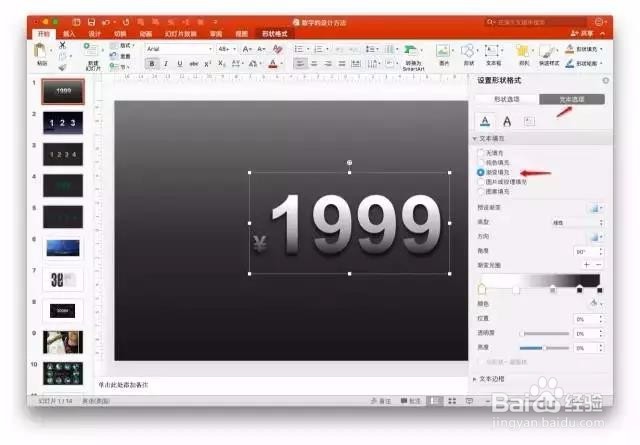
4、下面这种数字的设置又有些不一样,我们可以看到上半部分没有渐变,只要下半部分有渐变色。

5、拆开之后可以看到,下半部分的渐变其实也是数字。具体做法如下:A、将数字复制出一个,然后插入一个矩形盖住上半部分。B、先选中数字,再同时选中矩形,利用合并形状工具的剪除就可以得到数字的下半部分。C、然后将剪切出的下半部分进行渐变填充,最后与原数字进行重叠就可以得到了。
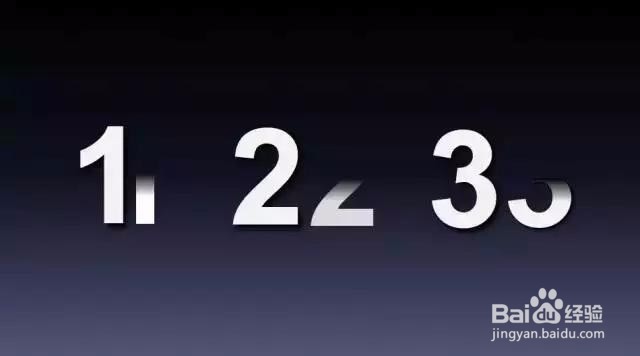
6、纹理填充,让PPT更有质感纹理在PPT中的应用也相当广泛,纹理填充的数字,有一种质感,既显得大气,又带有层次感,非常漂亮。
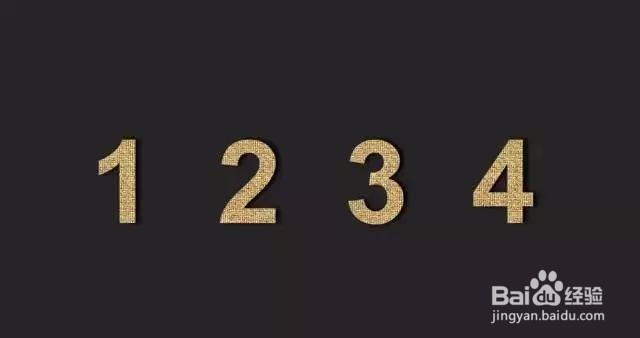
7、设置上也非常简单,直接纹理填充就好了。
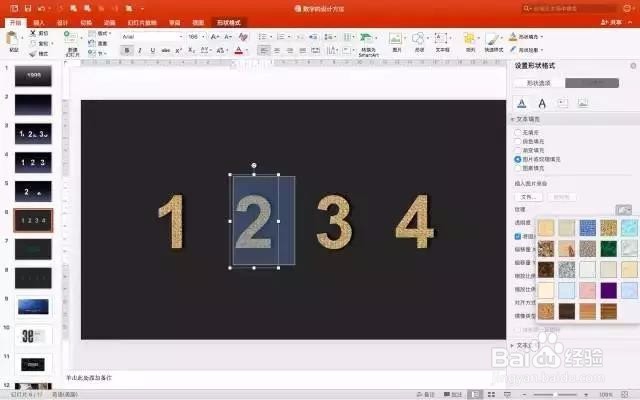
8、映像效果,让PPT更显立体映像效果是文字效果的一种,使用它,可以产生一种立体的效果。


9、映像效果的设置主要有四个选项,透明度、大小、虚化和距离。
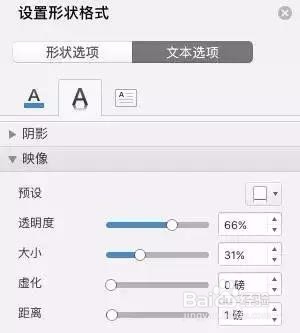
10、阴影效果,让PPT更有层次感阴影效果,在PPT中的使用频率非常之高,比如上面的这些案例,它们都加入了阴影效果,使用阴影效果可以营造出一种立体的层次感。仔细观察下面的案例,你就可以看到有阴影和无阴影的区别。


11、设置也比较简单,主要就是对透明度、大小、虚化、角度和距离的设置,预设里面也提供了很大空间
